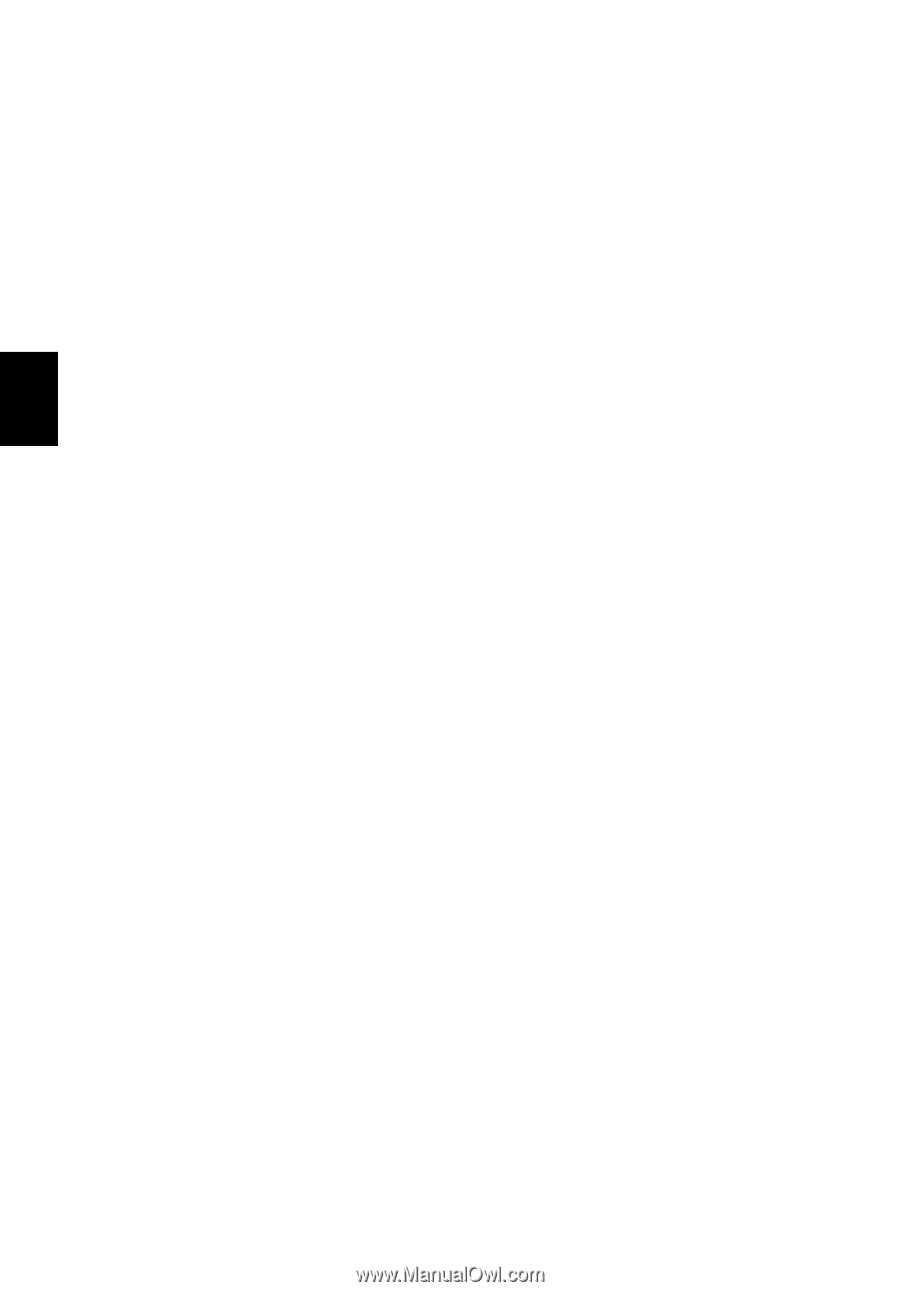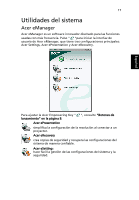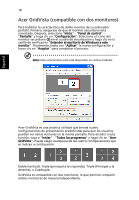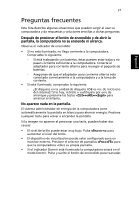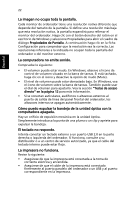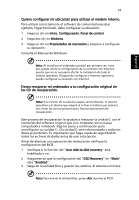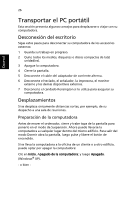Acer TravelMate 2310 TravelMate 2310 User's Guide ES - Page 30
Cómo puedo expulsar la bandeja de la unidad óptica con la, La computadora no emite sonido.
 |
View all Acer TravelMate 2310 manuals
Add to My Manuals
Save this manual to your list of manuals |
Page 30 highlights
Español 22 La imagen no ocupa toda la pantalla. Cada monitor de ordenador tiene una resolución nativa diferente que depende del tamaño de la pantalla. Si define una resolución más baja que esta resolución nativa, la pantalla expandirá para rellenar el monitor del ordenador. Haga clic con el botón derecho del ratón en el escritorio de Windows y seleccione Propiedades para abrir el cuadro de diálogo Propiedades de Pantalla. A continuación haga clic en la ficha Configuración para comprobar que la resolución sea la correcta. Las resoluciones inferiores a la indicada no ocupan toda la pantalla del ordenador o del monitor externo. La computadora no emite sonido. Compruebe lo siguiente: • El volumen puede estar mudo. En Windows, observe el ícono de control de volumen situado en la barra de tareas. Si está tachado, haga clic en el ícono y desactive la opción de mudo (Mute). • El nivel de volumen puede estar demasiado bajo. En Windows, vea el ícono de volumen sobre la barra de tareas. También puede usar el dial de volumen para ajustarlo. Vea la sección "Teclas de acceso directo" en la página 12 para más información. • Si se conectan auticulares, audífonos o altavoces externos al puerto de salida de línea del panel frontal del ordenador, los altavoces internos se apagan automáticamente. Cómo puedo expulsar la bandeja de la unidad óptica con la computadora apagada. Hay un orificio de expulsión mecánica en la unidad óptica. Simplemente introduzca la punta de una pluma o un clip y apriete para expulsar la bandeja. El teclado no responde. Intente conectar un teclado externo a un puerto USB 2.0 en la parte derecha o izquierda del ordenador. Si funciona, consulte a su distribuidor o a un centro de servicio autorizado, ya que el cable del teclado interno puede estar flojo. La impresora no funciona. Revise lo siguiente: • Asegúrese de que la impresora esté conectada a la toma de corriente eléctrica y encendida. • Asegúrese de que el cable de la impresora está conectado firmemente al puerto paralelo del ordenador o un USB y al puerto correspondiente en la impresora.